
Verwenden Sie Ihre bevorzugte E-Mail, um ein Konto bei MultCloud zu erstellen und die Registrierungsnachricht zu bestätigen, die an Ihre E-Mail gesendet wurde, um sich anzumelden.
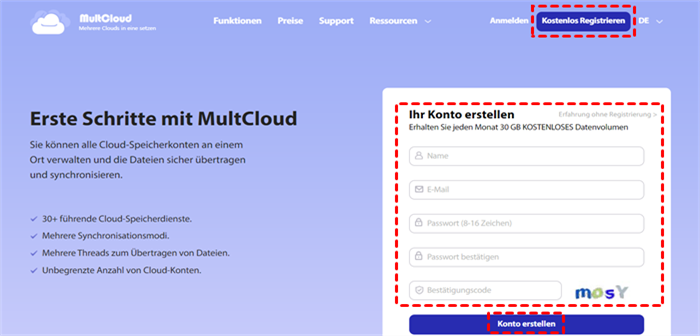
Klicken Sie auf „Cloud hinzufügen“ und wählen Sie den Cloud-Speicherdienst aus, den Sie hinzufügen möchten. Wählen Sie beispielsweise Dropbox aus, um die Verbindung mit MultCloud hinzuzufügen. Klicken Sie auf „Dropbox hinzufügen“, um fortzufahren.

Klicken Sie auf „Anmelden“, um die Verbindung Ihres Cloud-Speichers zu MultCloud
hinzuzufügen.
Tipps: MultCloud wird die Benutzerdatei NICHT dauerhaft speichern. Wenn die
Datenübertragung abgeschlossen ist, werden die Daten aus der MultCloud-Datenbank gelöscht.

Klicken Sie auf die Registerkarte „Cloud-Übertagung“ und wählen Sie die Cloud-Dienste aus, von und zu denen Sie Daten übertragen möchten, z.B. von Dropbox zu Google Drive.
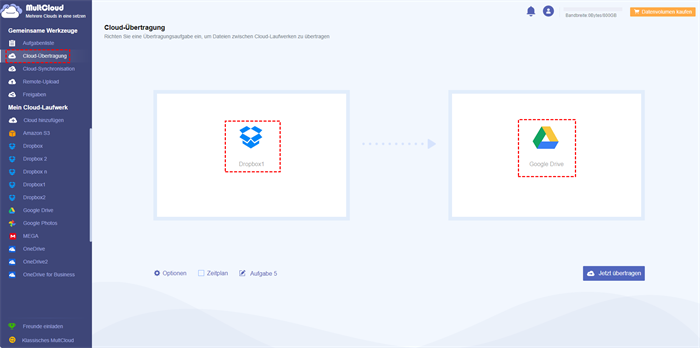
Klicken Sie auf „Optionen“ und wählen Sie den Tipp „Filter“. Hier versuchen wir Dateien mit der Erweiterung „.jpg“ zu übertragen. Wählen Sie „Nur Dateien mit diesen Erweiterungen einschließen“ und geben Sie „*.jpg“ ein. Klicken Sie auf „Speichern“ und dann auf „Jetzt übertragen“. Alle Dateien mit .jpg werden von Dropbox auf Google Drive übertragen
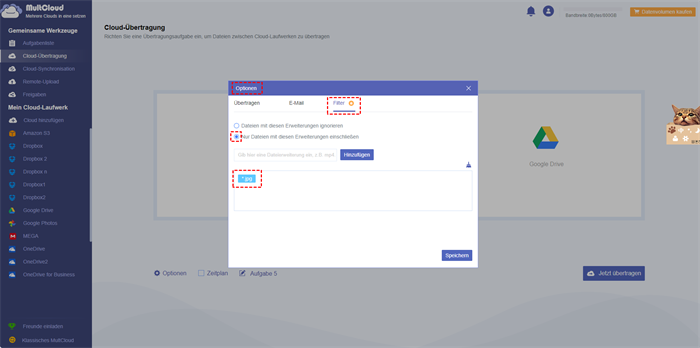
MultCloud unterstützt Dropbox, OwnCloud, WebDAV, Google Drive, MEGA usw., alle fast 30 Cloud-Laufwerke. Diese Clouds sind beliebte und sichere Cloud-Speicher, die eine große Anzahl von Benutzern auf der ganzen Welt gewinnen.